
万能地图下载器除了有强大的影像、历史地图、高程等高线下载、矢量电子地图下载、百度POI下载、矢量建筑数据下载,以及瓦片导出、各种坐标系的投影转换等专业功能之外,还可以进行矢量标注绘制。
以下将通过如何标注矢量点、标注点为何会自动消失、如何编辑矢量标注、如何设置自定义图标、批量修改图标和字体、设置汽泡提示信息和如何删除矢量标注等几部分进行详细说明。
01
如何标注矢量点
当启动软件时,鼠标默认为平移状态,可以通过点击左侧“矢量标注”工具栏中的点绘制工具或点击“编辑\绘点”菜单切换鼠标状态为点绘制工具。
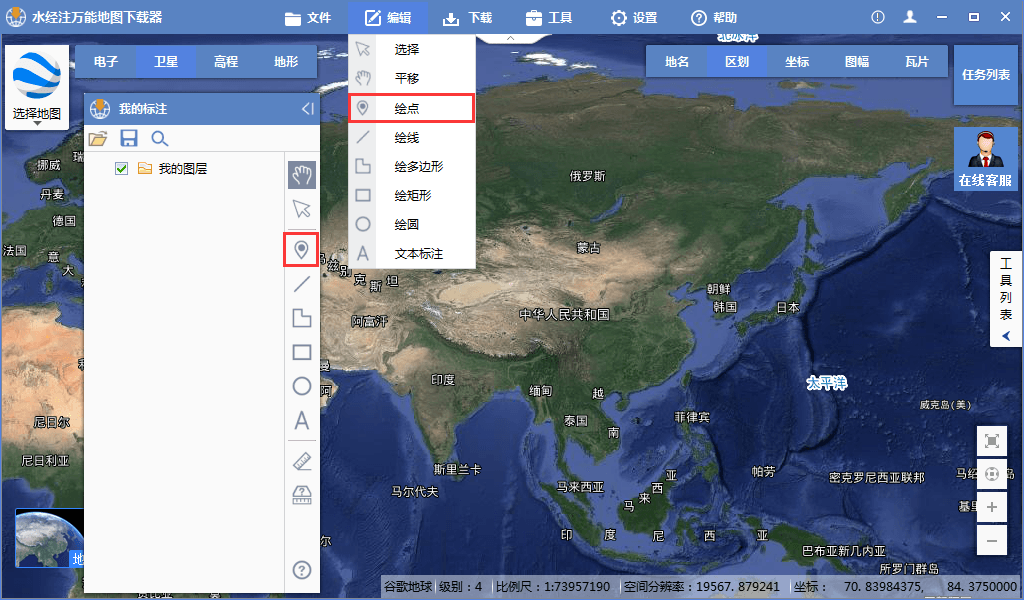
在视图中点击鼠标左键,可以进行点标注,左侧会自动弹出属性修改窗口,可以为当前标注点修改名称。
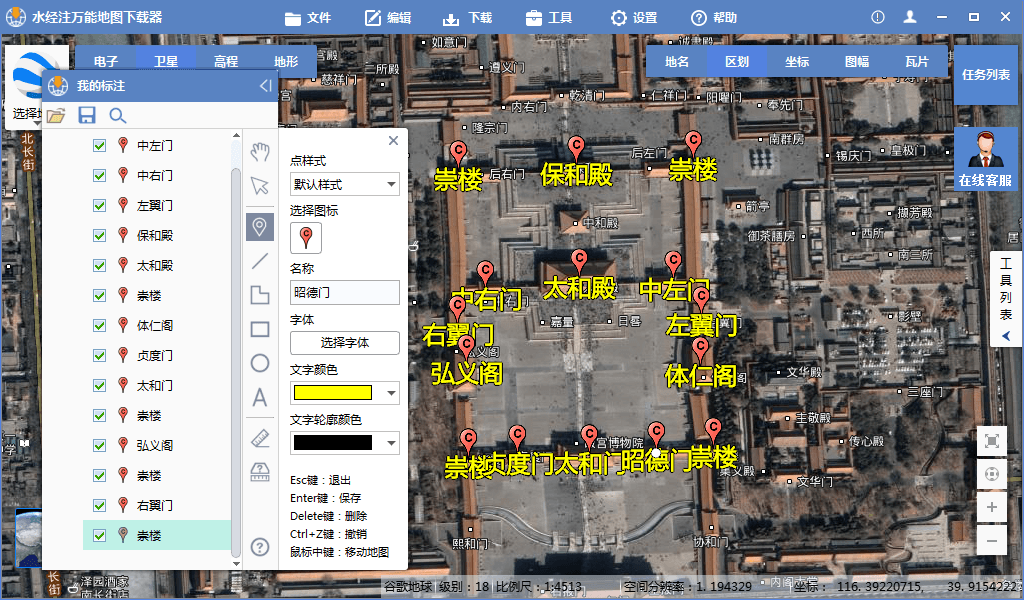
02
标注点为何会自动消失
当标注的点较多时,可能会出现标注完成后就自动消失的情况,这是因为系统默认开启了“智能聚合”功能。智能聚合功能主要是为了解决加载矢量数据过多,导致标注点之间重叠和影响显示速度的问题。如果需要关闭该功能,只需要在软件顶部工具栏中点击“设置”菜单,然后取消勾选“智能聚合”即可。
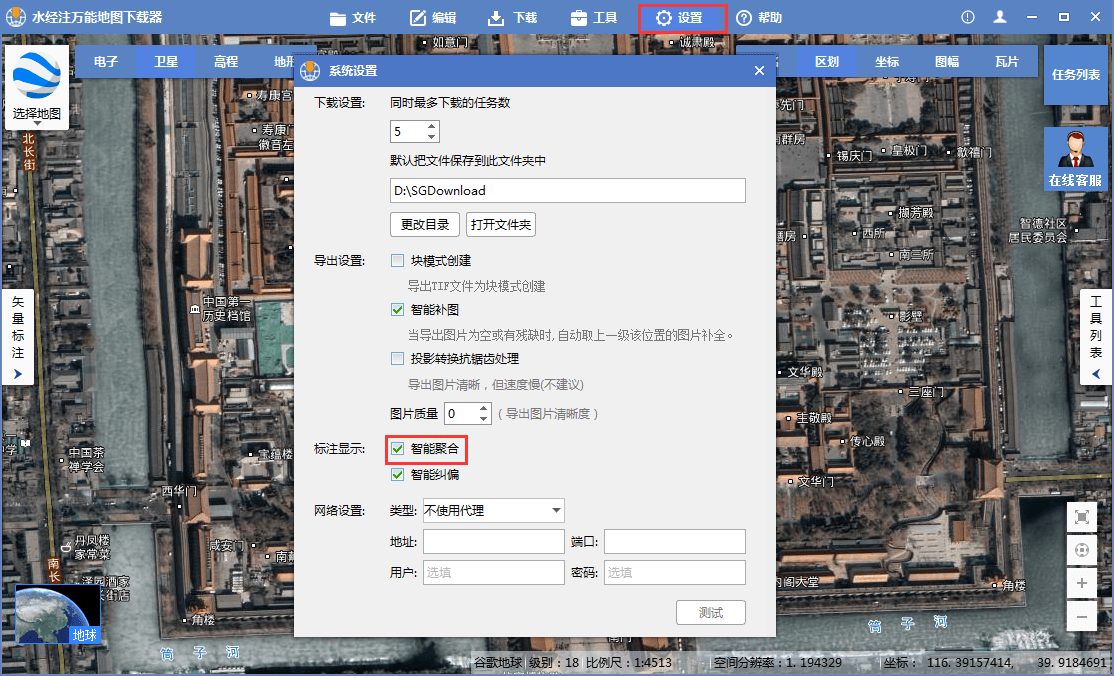
智能聚合功能关闭后,当标注点较多时会相互重叠,但标注时不会产生标注点自动消失的情况。
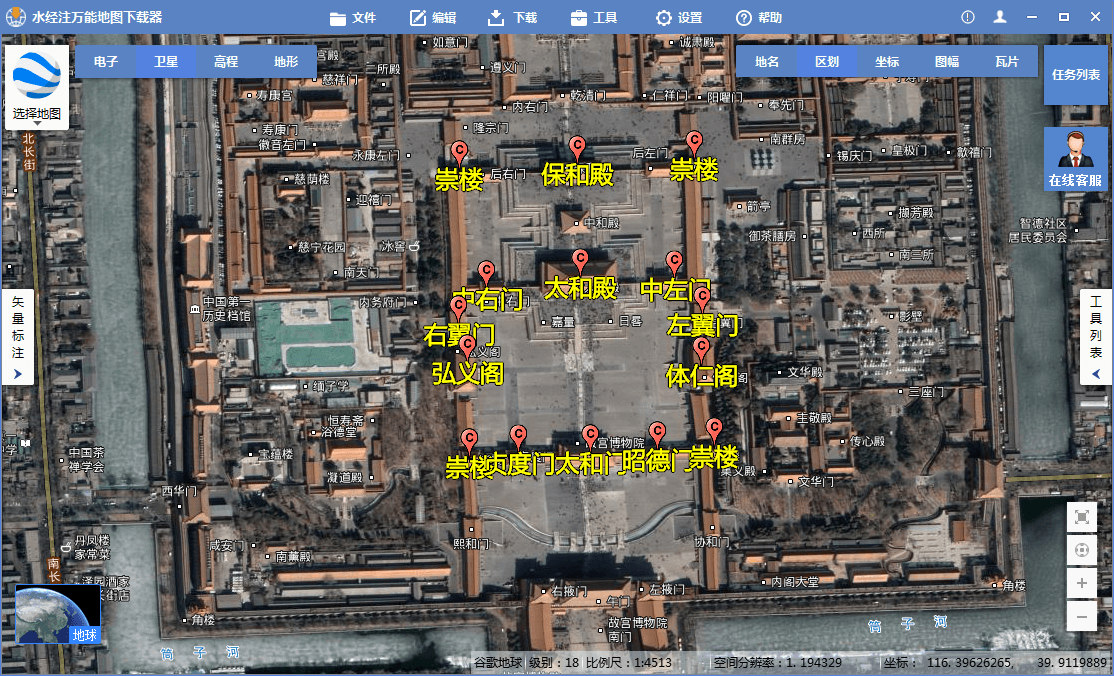
03
如何编辑矢量标注
选择矢量标注工具栏上的“选择”工具或选择“编辑\选择”菜单后,鼠标切换为选择状态,然后在视图中单击鼠标左键,可以选中需要编辑的矢量点对象。
选中后的矢量标注点会显示一个白色锚点,单击并拖动鼠标可以移动到新的位置,在左侧属性面板中可以修改图标或字体等相关参数。
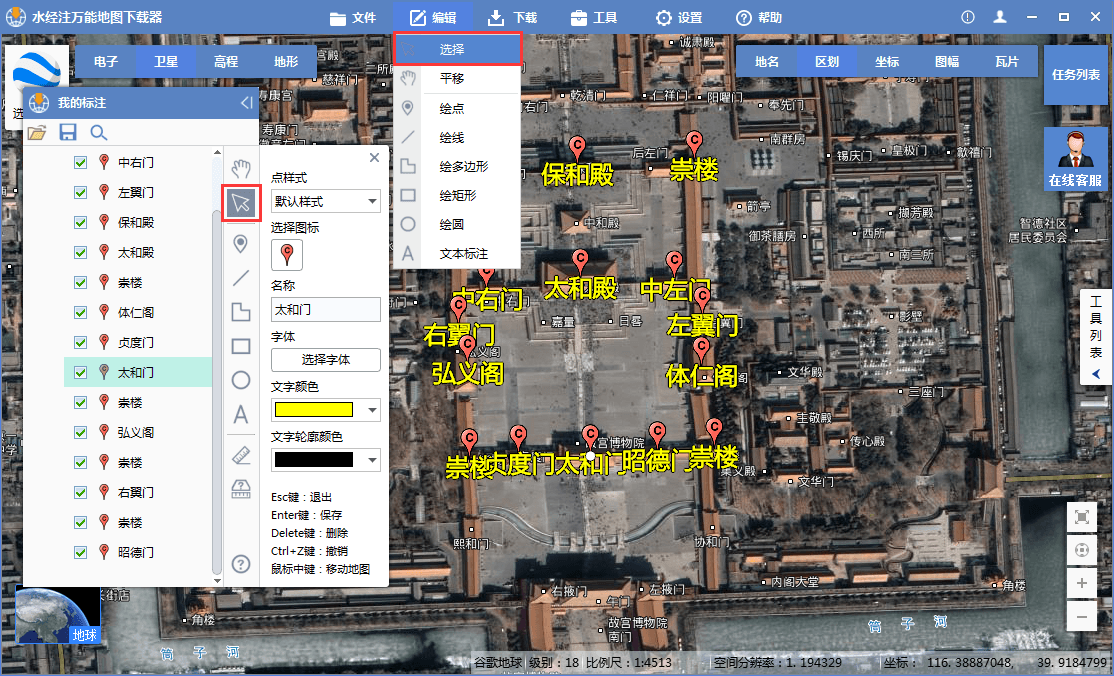
04
如何设置自定义图标
为了便于区分标注点之间的类别,可以为不同的标注点设置不同的图标,点击属性面板中的图标按钮,可以显示图标列表。
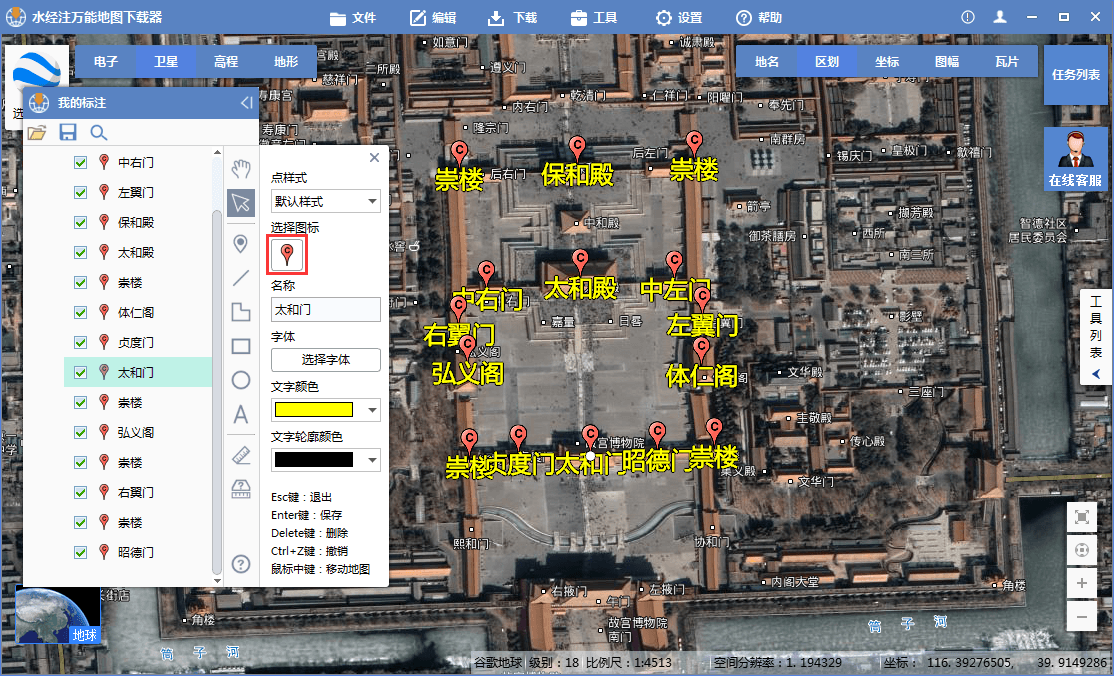
在图标列表中,可以根据实际需要添加自定义的图标文件,也可以为图标设置新的分类以便于图标管理。
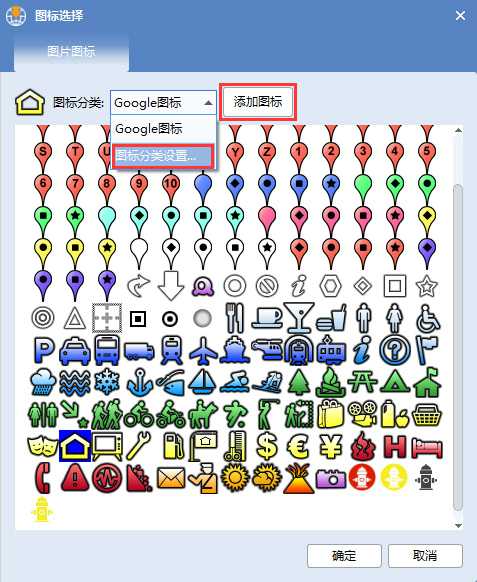
选中了需要设置的新图标并点击“确定”按钮之后,图标修改立即生效,在属性面板和视图中都会立即更新显示为所设置的新图标。
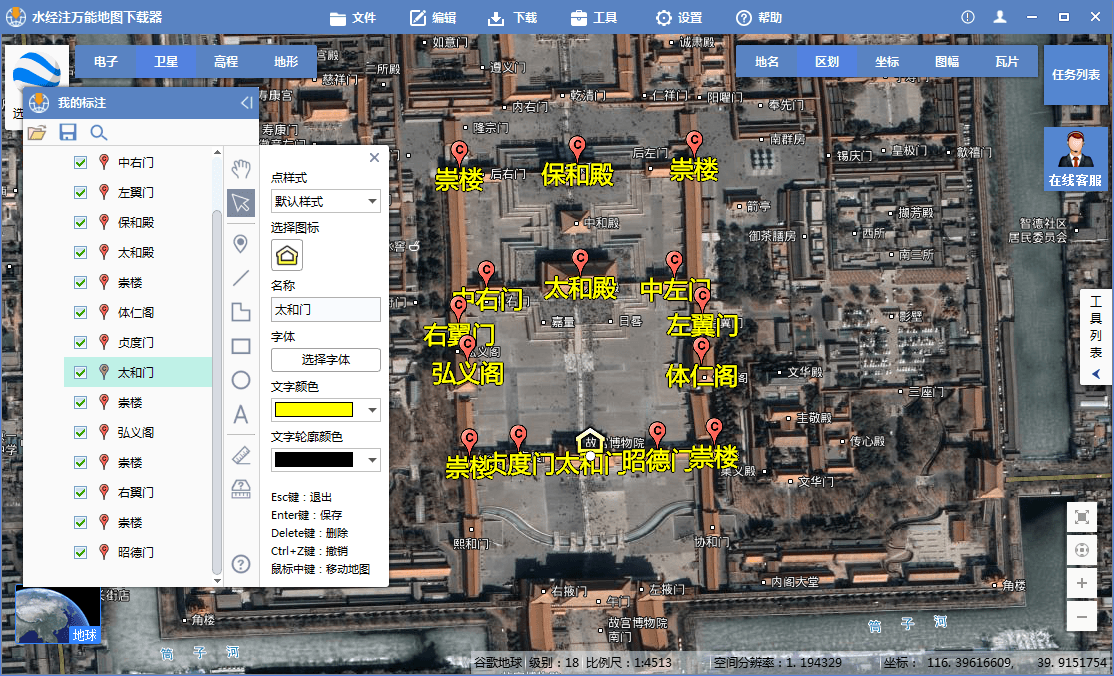
05
批量修改图标和字体
当需要对大量图标进行批量修改时,可以在列表中通过按“Ctrl+鼠标左键”进行单选,或通过按“Shift+鼠标左键”进行多选的方式选择需修改矢量标注点,然后在右键菜单中选择“图层属性\点属性”可以显示属性设置对话框。
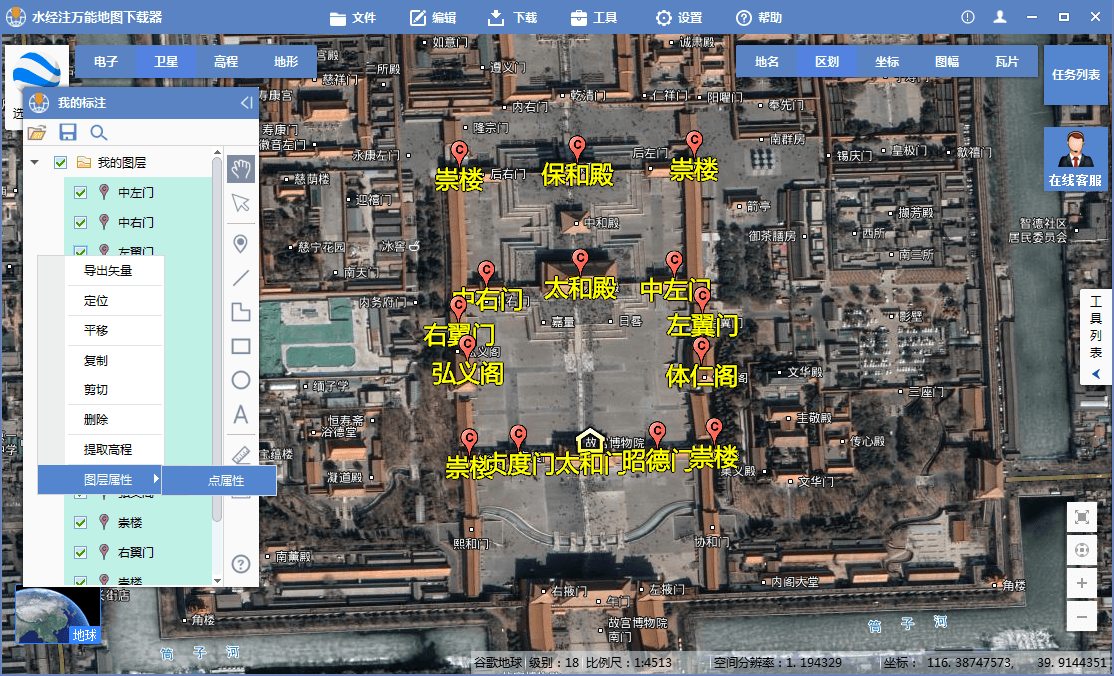
在属性修改对话框中,用户可以根据实际需要对图标、字体或显示方式等相关参数进行批量设置。选择显示方式为“图标+标注”时,是指同时显示图标和标注文字(系统默认);选择显示方式为“图标”时,是指只显示图标,不显示文字;选择显示方式图“标注”时,是指只显示标注文字而不显示图标。
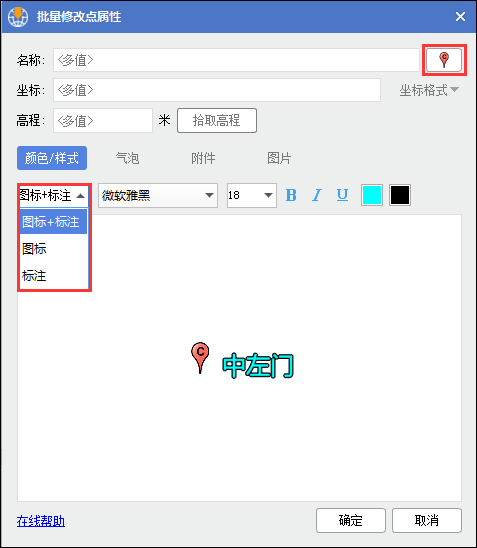
参数设置完成并点击“确定”按钮后,矢量列表和视图显示都会根据设置的相关参数进行更新显示。
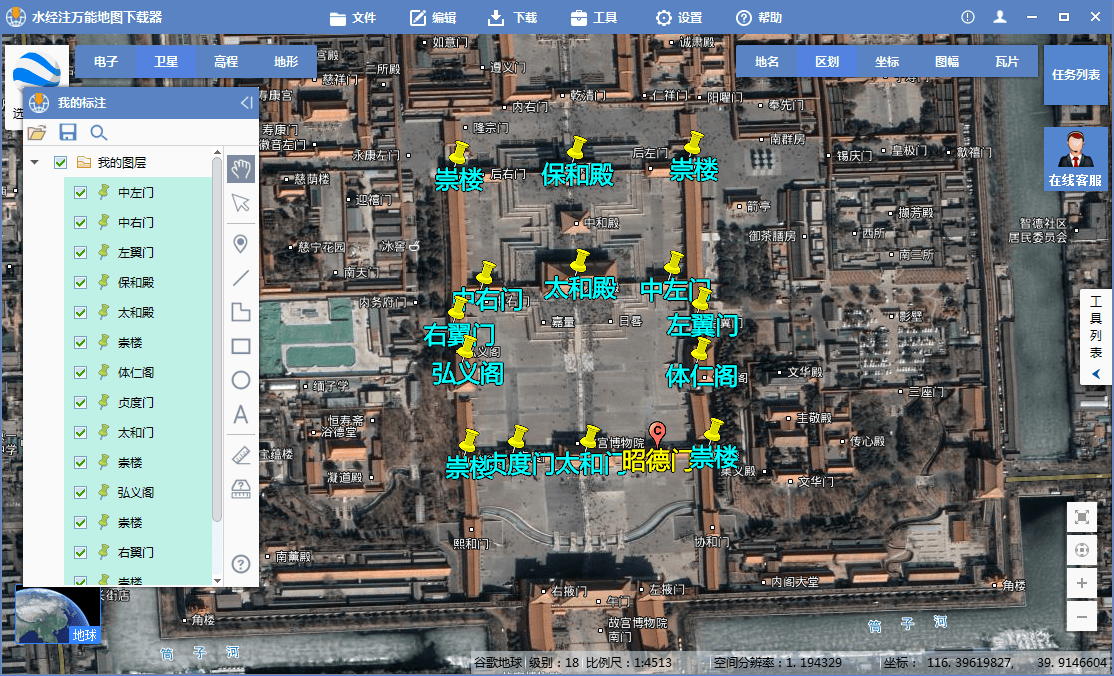
06
设置汽泡提示信息
当鼠标处于平移状态时,单击鼠标矢量标注点会显示汽泡提示。如果当前鼠标不是平移状态时,可以通过点击矢量标注工具栏中的“平移”工具,或选择“编辑\平移”菜单,也可以通过按快捷键“ESC”等方式切换为平移状态。
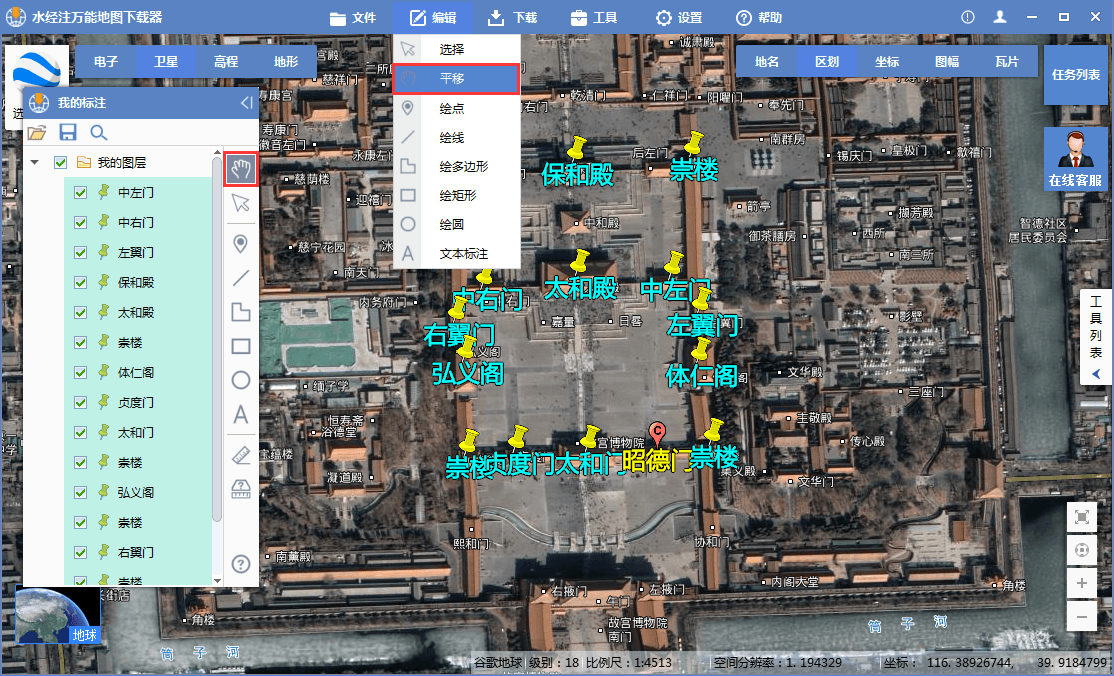
鼠标切换为平移工具后,在视图中单击矢量点对象,会显示气泡提示。点击气泡窗口右上角的“小笔头”按钮,会显示气泡内容设置窗口。
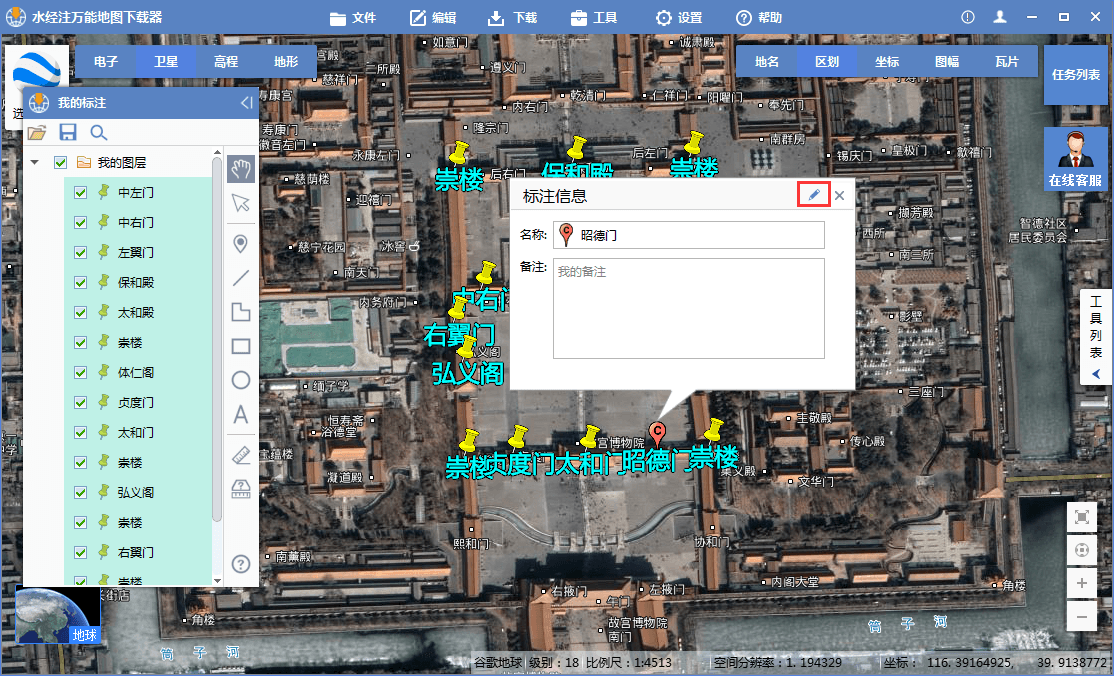
用户可以根据实际需要,对气泡内容和显示字体等相关参数进行设置。
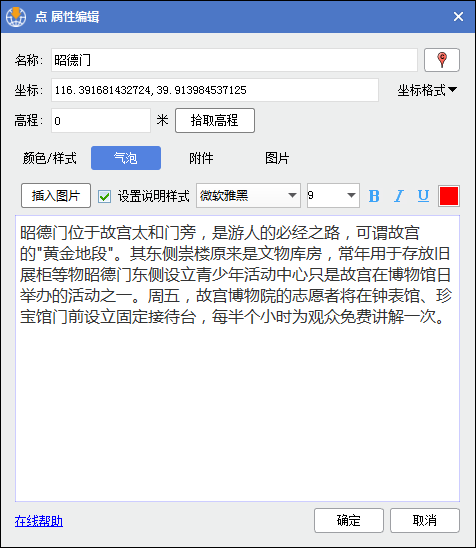
设置完成并点击“确定”按钮之后,气泡显示内容和字体会根据所设置的相关参数进行显示更新。
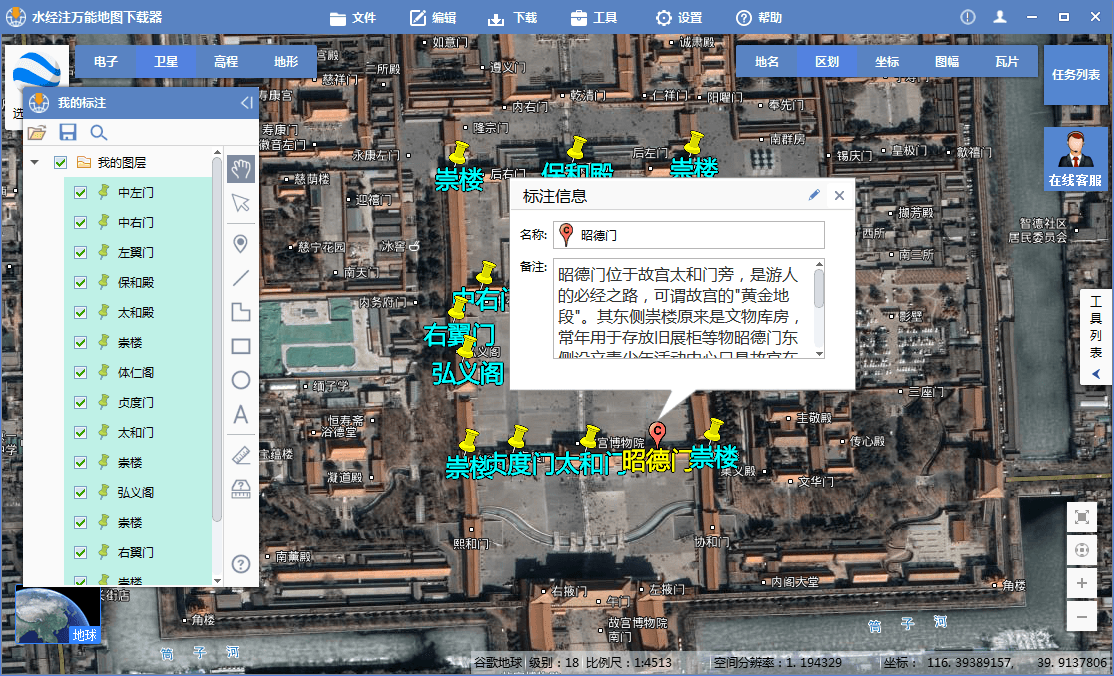
07
如何删除矢量标注
需要删除矢量标注时,可以在列表中通过按“Ctrl+鼠标左键”进行单选,或通过按“Shift+鼠标左键”进行多选的方式选择需要删除矢量标注点,然后在右键菜单中选择“删除”菜单并确认删除即可。
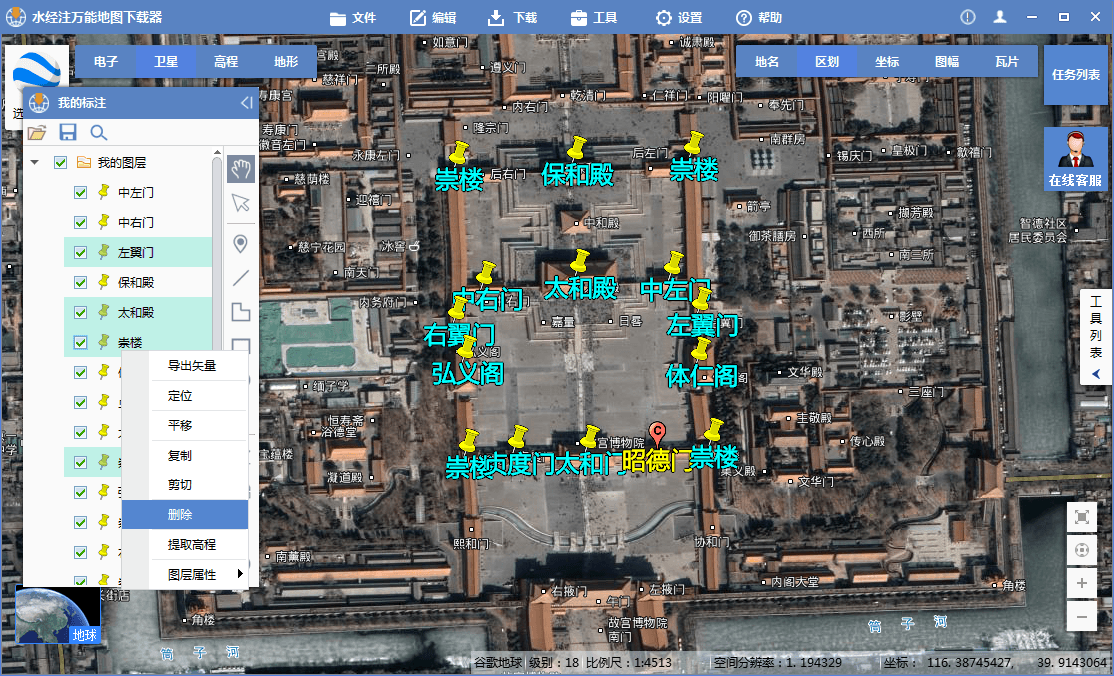
如果需要删除某一个文件夹下所有数据时,则只需要在该文件夹上通过右键菜单进行删除即可。
推荐阅读:
【Cesium】在开源地球 Cesium 离线加载影像和高程!
【ArcMap】在ArcMap中离线加载海量卫星影像的方法!
【GoogleMap API for JS】最新版GoogleMap API 离线源码下载技术!
长按关注水经注,我们与你更近一步

地图下载|地图发布|系统部署|定制研发
请拔打24小时热线:400-028-0050














